|
|
|
|||
 |
|
|||
|
|
|
| |
trialware (update) | | |
Win..9x/Me,NT,2k,XP | | |
144,0 kB | | |
anglicky | | 35 € |
Ahead Nero 5.5 |
První zmínky o firmě Ahead, výrobci vypalovacího softwaru Nero, jsme mohli zaznamenat v roce 1995, kdy byla na svět vypuštěna první oficiální verze vypalovacího programu. V prvopočátcích se Richard Lesser nechal inspirovat ovládáním programu Creator CD a směle používal ASPI ovladače od Adaptecu. To se samozřejmě muselo změnit a postupem doby k vlastním ovladačům a novým možnostem přibyly i další pomocné programy pro návrh potisku CD (labelů) a obalů do plastových krabiček CD (bookletů) – Cover Designer, program pro zálohování obrazů celých harddisků, program pro ovládání otáček mechaniky – DriveSpeed, program pro měření CD médií a rychlosti čtení – CDSpeed a editor pro úpravu hudebních WAV souborů.
|
||||||||||||||
|
V dnešní době je Nero svými vlastnostmi na špici vypalovacích programů. Poté co Adaptec opustil svého Easy CD Creatora, je jediným vážným konkurentem Roxio WinOnCD a nově Pinnacle Instant CD/DVD. Nero však má obrovskou výhodu v licenční politice, protože si ho každý může stáhnout z domovských stránek výrobce (www.ahead.de), nainstalovat a zkušebně používat do konce kalendářního měsíce. Ta samá data fungují jako bezplatný update na jakoukoliv starší verzi. Cena je rovněž více než příznivá – 35 EUR, tedy prakticky poloviční než konkurence. Nero je výhodně bundlován společně s vypalovacími mechanikami (např. www.alzasoft.cz) rogram získat i za směšných 200 Kč. Pozor však – je možné, že tato verze obsahuje ovladače pouze ke kupované mechanice, k ostatním mechanikám musíte drivery stáhnout ze stránek výrobce (www.nero.com/en/recorder.htm). U nás se registrací sharewarového Nera zabývá např. firma Jimaz Praha (www.jimaz.cz).
Vývoj programu jde radikálně kupředu a jeho vlastnosti se mění prakticky každý týden, výrobce reaguje na potřeby uživatelů a pružně do Nera zapracovává požadavky na vypalování. Z posledních novinek jmenujme vypalování Video DVD, vlastní antivirový systém, zásuvné moduly MPEG-2 pro přípravu SVCD a DVD a plug-iny WMA a MP3Pro. Přídavné moduly jsou ovšem placené. MP3Pro encoder je součástí instalace, ale pouze ve zkušební verzi pro 30 spuštění. Pro české uživatele je příjemná především oficiální podpora českého prostředí, což ovládání programu podstatně zjednoduší.
Instalace
Instalace probíhá bezproblémově, pro chod programu je potřeba dodržet několik
zásad:
- počítač 486 DX s 8 MB paměti a lepší;
- 30 MB volného místa na harddisku;
- podporovanou vypalovací mechaniku;
- OS Windows 9x/Me/NT/2k/XP;
- fungující WinASPI, Nero si instaluje vlastní ASPI ovladače.
Instalace českého prostředí probíhá zcela automaticky, kdy si instalátor ohledá
disky a zjistí umístění Nera. Národní prostředí je pro každou verzi odlišné,
chcete-li předejít kolizím, pak tuto zásadu respektujte.
Při provozu Nera a při vypalování předejdete problémům:
- vypněte všechny stmívače a šetřiče v BIOS Power Management;
- ve Windows 9x/ME na všech mechanikách zapněte DMA přenosy (Tento počítač\vlastnosti);
(viz obr.)
- vypněte všechny nezbytně nutné programy (i rezidentní antiviry), případně
restartujte počítač;
- při vypalování netiskněte a neskenujte.
Nero podporuje opravdu velké množství formátů – umí 11 formátů CD a 5 formátů
DVD (viz obr.), v běžné praxi
se jich však používá mnohem méně. Podívejme se blíže:
- datové CD (ISO, UDF a jejich kombinace);
- Audio-CD (Mixed, Enhanced neboli CD Extra);
- bootovatelné CD;
- Video-CD a SuperVideo-CD;
- DVD ROM (ISO, UDF a jejich kombinace);
- bootovatelné DVD;
+ kopírování CD a DVD 1 : 1.
Dále je možné vytvářet obrazy (image) CD/DVD ve formátu NRG, ISO a CUE na harddisk
a následně je vypalovat. Pomocí podprogramu ImageDrive lze image NRG připojit
jako virtuální CD mechaniku. Samozřejmostí je grabování Audio-CD do formátu
WAV a za příplatek i do MP3 a WMA a úplná podpora přepisovatelných médií CD-RW.
Nastavení
Před samotným vypalováním se podívejme na nastavení programu. Předvolby najdeme
v menu Soubor\Předvolby, jsou přehledně rozděleny do několika karet, díky češtině
je vše jasnější už jen z popisu, a proto jen krátce:

Na kartě Obecné volíme ověřování dat před vypálením a jejich základní antivirovou kontrolu. Upozorňujeme však, že podobně jako u ostatních antivirových programů je u antiviru nutné aktualizovat protivirové řetězce (volba Nápověda\Aktualizovat antivirový program). Všechny volby zde doporučujeme nechat zaškrtnuty. Dále je možné nastavit indikaci „zarážek“ 74- a 80minutového média – toho využijí hlavně specialisté vypalující na 90minutová média nebo vypalující média na vyšší objem dat (přeplňování). Dole pak vidíme nastavení adresáře se zásuvnými moduly a jejich kontrolu. Standardně se s Nerem 5.5.7.2. dodávají plug-iny pro ukládání hudebních souborů AIF (Apple), MP3Pro, VQF a WAV.
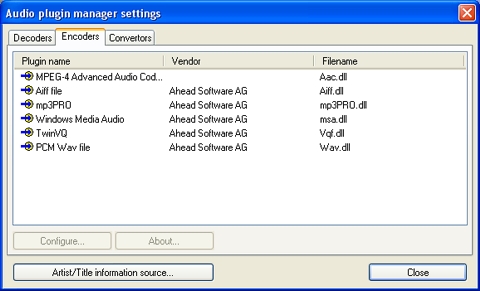
Na kartě pro odborníky je zajímavá volba Možnost přeplňovat CD. Na každé médium se vejde vždy o něco více dat než udává výrobce. (viz obr.) Podle zkušenosti se například na 74minutové médium vejde vždy 76 minut, tedy zhruba o 20 MB více dat. Tato možnost je využitelná jen při vypalování celého CD najednou. Doporučujeme vypálená data vždy ověřit! Maximální kapacitu médií je možné zjistit v utilitce Nero CDspeed ve volbě Extra\Over Burning. Na tento program se ještě podíváme v dalším popisu podrobněji. Karta Databáze upřesňuje využití internetové databáze CDDB pro automatické vyhledání a přiřazení názvu Audio-CD, interpreta a názvu skladby. Běžně je nastaveno prohledávání CDDB na internetu, avšak je možné databázi stáhnout na pevný disk. Za zmínku stojí ještě karta Zásobník. kde se nastavuje velikost vyrovnávací paměti (cache). Pokud by u pomalejších počítačů docházelo k přerušení vypalování podtečením dat v zásobníku, je možné velikost paměti zvětšit.
Po spuštění nás Nero přivítá Průvodcem, který má usnadnit volbu vypalovaných CD. Leckdo ohrne nad jeho použitím nos, ale jedná se opravdu o spolehlivého rádce, jak, co a s minimálními problémy vypálit. No, a koneckonců je možné kdykoliv ho vypnout.
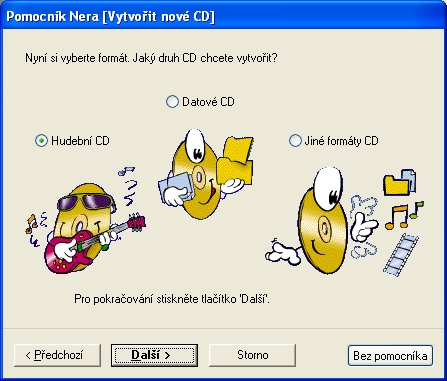
Audio-CD
Nejprve se rozhodneme, zda chceme kopírovat, nebo vypalovat. V druhém kroku
vypalování se musíme rozhodnout, zda Audio-CD, datový CD nebo jiný formát. Spustíme-li
Audio-CD, otevře se menu s vlastnostmi nového projektu a následně samotné okno
Nera. Vlevo je nový projekt – tedy budoucí CD, vpravo je okno se zdrojovými
daty – běžný adresářový strom se soubory. Do levého okna soubory jednoduše přetaháte
myší, přičemž na spodní liště kontrolujete naplnění CD. (viz
obr.) Přetahovat můžete soubory WAV, MP3 a stopy CDA hudebních disků (Audio-CD).
Nemělo by vás překvapit, že když vypalujete ze souborů MP3, tak ačkoli je jejich
velikost malá, přetažením do levého okna se jejich objem zhruba zdesetinásobí.
Je to dáno tím, že Nero přepočítává data na formát WAV se vzorkováním 44,1 kHz,
16 bitů.
Stolní přehrávače běžně zvládají 80minutové disky. Pouze historické modely mají problémy s některými médii, například některé nechtějí číst modrá média. Nejhorší čitelnost ve stolních přehrávačích vykazují přepisovatelné CD-RW disky.
V okamžiku, kdy chcete pracovat s koupeným hudebním CD, se Nero připojuje po internetu na databázi CDDB a hledá podle kontrolního součtu další informace. V případě úspěšného výsledku vám nabídne informace o názvu CD, interpreta a skladeb. Po potvrzení již pracujete s pojmenovanými soubory, jako by tomu tak bylo odjakživa. Pořadí skladeb bude na budoucím CD v pořadí, jak jste je do okna postupně natahali. Samozřejmě je možné pořadí skladeb prohazovat. Máte-li v levém okně označenu libovolnou zvukovou stopu, je možné s ní dále pracovat – poklepáním pravým tlačítkem se rozsvítí kontextové menu, kde vyberte nejprve Vlastnosti. (viz obr.) Zobrazí se nabídka, kde je souhrn informací o stopě, na druhé kartě můžete upravovat rozdělení hudebních stop na kratší díly nebo nastavení časové prodlevy mezi stopami. Program neumí spojení více hudebních stop do jedné jako Easy CD Creator, to by se muselo realizovat ve WAV editoru. Na třetí kartě je možné přidat různé efekty, jako např. echo nebo chorus. Zde lze nastavit i stupeň normalizace, což je srovnání hlasitosti jednotlivých stop do střední úrovně.
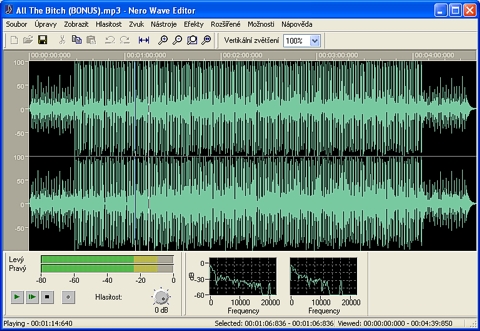
Pokud by vám tyto úpravy nestačily, je možné podobně pomocí druhého tlačítka
spustit Editor hudby – Wave Editor, a tam požadované vlastnosti doladit do posledního
detailu. Tento editor lze spustit i volbou Upravit v horní liště projektu nebo
zcela samostatně mimo prostředí Nera.
Jsme-li po kontrolním poslechu s úpravami spokojeni, aktivujeme tlačítkem v
horní liště vypalování CD. Během zápisu je možné na dialogovém okně aktivovat
položku pro kontrolu data po vypálení (doporučujeme) a praktické vypnutí počítače
po ukončení vypalování. (viz obr.) Doporučujeme
vždy nejprve vytvořit obraz (image) budoucího CD a z toho pak vypalovat. Je
to výhodné hlavně z důvodů, že pokud data načítáte z různých zdrojů, zamezíte
přerušení vypalování a zničení média. Pro tuto činnost nejprve vyberte z menu
Vypalovačka\Zvolit vypalovačku virtuální mechaniku Image Recorder. Hotový obraz
disku vypálíte volbou Soubor\Vypálit obraz CD. Tímto postupem lze však vypálit
pouze celé disky, není možné nechat otevřené CD pro připalování v modu Multisession.
Datové CD
V případě, že požadujeme vypálení dat pro počítačové mechaniky, zvolíme v Průvodci
tuto nabídku. Jsme vyzváni, zda chceme vytvořit nový CD nebo přidat další data
na CD s otevřenou možností dopalování dat – Multisession. Vybereme jednu z možností.
Otevře se nám známé okno nového projektu, kam můžeme přetahovat jednotlivé soubory.
Pokud jednou soubory do projektu přidáte, pak už jejich přetahování uvnitř okna
neovlivní fyzické uložení souborů na CD. Zde hraje rozhodující roli pořadí přidávaných
dat – v pořadí, jak jsou přidávány, jsou i uloženy na CD. Tzn. že nejblíže středu
jsou nejdříve přidané soubory. To zdůrazňujeme proto, protože právě u středu
CD je čtení nejrychlejší a měly by tam tedy být často používané soubory.
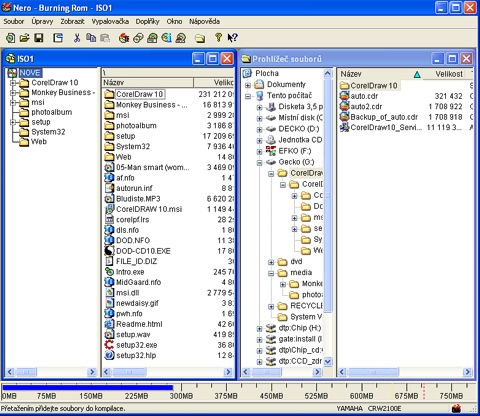
Jsou-li všechna data na svém místě, spustíme vypalování, které známe už z předchozí kapitoly.
Vlastnosti připravovaných CD
Nyní se podívejme podrobněji na přednastavené vlastnosti vypalovaných CD. Hudební
CD je trochu výjimka, a proto se na něj podívejme nejdříve. V menu Soubor\Informace
o kompilaci aktivujeme vlastnosti CD. Na kartě Hudební CD můžete přidat informace
CD-Text, které se na disk připálí. Na kartě Možnosti CDA nechte zaškrtnutou
volbu Před vypalováním načíst stopu na pevný disk.
Datové a kombinované CD mají možnosti nastavení bohatší. Pokud pravou myší klepneme na název CD (label) v okně projektů a vyberete Vlastnosti, zobrazí se menu s kartami. Kromě obecných informací a možnosti zadat rozšiřující textové informace o výrobě disku tu najdeme kartu ISO. Zde se nastavují důležité parametry CD, které se týkají názvů souborů a adresářů:
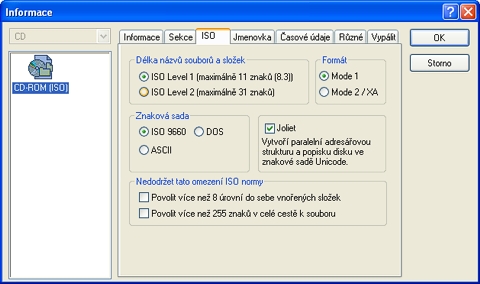
- ISO Level 1 (maximálně 8 + 3 znaků), CD je správně čitelné i mimo OS Windows;
- ISO Level 2 (maximálně 31 znaků) ve spojení s volbou Joilet 64 znaků včetně
přípony;
- Mode1 – určeno pro datové CD;
- Mode2 – určeno pro hybridní a kombinované CD s daty a audiostopami a CD Multisession;
- znaková sada ISO 9660 – povoluje znaky včetně čísel a podtržítka;
- znaková sada DOS – povoluje znaky čitelné v DOS;
- znaková sada ASCII – nepovoluje češtinu;
- Joliet – vytváří paralelní adresářovou strukturu a rozšiřuje čitelnost dlouhých
názvů i ve zkráceném tvaru v DOS, s Joliet můžete používat i malá písmena;
- pokud vám nestačí adresářová struktura s 8 vnořeními a 255 znaků v celé cestě
k souboru, můžete porušit normy ISO. Ve Windows by data měla být čitelná.
Co tedy použít? Obrovskou výhodou je, že Nero má pro jednotlivé projekty přednastavené univerzální vlastnosti, takže můžete bez nastavování v klidu vypalovat. Nejčastější nastavení pro datové CD jsou: ISO Level1, Mode1, ISO 9660 + rozšíření Joliet. Najde-li program při vypalování delší název, než je nastaveno, zeptá se, zda může použít ISO Level 2.
Obal rychle a elegantně Nero Cover DesignerNero obsahuje i jednoduchý program pro vytváření bookletů a potisků CD. Jedná se o samostatný program, který lze bez funkčních omezení používat i po vypršení platnosti demoverze. Jeho ovládání je v českém prostředí natolik jednoduché, že se zmíníme pouze o několika základních vlastnostech. První spuštění vás přivítá jednoduchým průvodcem, který vám napoví, jaký formát CD a krabičky budete navrhovat. Dále se rozhodnete, jaký typ tisku budete používat a zda podkladem bude fotografie, nebo čistá stránka. Vyberete existující šablonu nebo založíte novou.
Začínáme Komu to nestačí Výstup závisí z největší části na připojené tiskárně, proto byste se měli při návrhu rozhodnout, zda použijete podtiskovou fotografii, nebo raději prázdnou, případně jednobarevnou plochu. Vyberte nástroj a vytvořte na pracovní ploše objekt. Všechny další operace lze provádět díky druhému tlačítku myši. Poklepejte nad objektem a zobrazí se vám kontextové menu, kde můžete upravovat jak obsah, tvar, čáry, barvu, tak i natočení (Geometrie) a uspořádání vrstev. Máte-li k počítači připojený skener, můžete obrázky skenovat přímo do programu. Pokud zvolíme jako plochu A4, můžeme s tímto editorem pracovat i na zcela odlišných věcech, než je návrh etiket. |
Hybridní a UDF CD/DVD
Podíváte-li se na projekty hybridních CD, existují dva formáty, ale několik
názvů. Běžně se používá Mixed CD, Enhanced neboli CD Extra. Čeština v Neru však
používá podivný název Smíšený tvar. Díky těmto formátům máte možnost na CD vypálit
audiostopy čitelné v audiopřehrávačích a zároveň data čitelná jen v počítačích.
Pokud se podíváte v projektu na kartu Vlastnosti\ISO, zjistíte, že je správně
přednastaven Mode 2.
Při sestavování dat dáváte audiostopy do spodního okna a data do okna horního. Pozor na to, abyste správně umístili soubory MP3 a WAV, protože kdybyste je dali do horního okna, vypálily by se jako data a ne jako audiostopy.
Název Hybridní CD Nero používá pro vypalování CD s macovými oddíly, které využívají jinou správu souborů (HFS). Výrobce Ahead portoval Nero i pro platformu Macintosh. I když základní vypalovací program je již součástí operačního systému Mac OS, lze nyní očekávat rozmach Nera i mezi uživateli těchto systémů.
S UDF formátem se setkáme u CD asi jen v případě používání zvláštního formátu a režimu DirectCD, kdy se vypalovací mechanika s CD-RW médiem chová jako disketa nebo mechanika ZIP, na kterou lze libovolně přidávat nebo odebírat soubory v běžném prostředí Průzkumníka Windows. Tento režim je ideální pro zálohování souborů. Bližší informace naleznete v článku o DirectCD.
Videodisky
Posledním šlágrem je vypalování filmů na videodiscích. Tyto CD jsou pak čitelné
i na stolních DVD přehrávačích, takže si každý s trochu výkonnějším počítačem
může připravit a vypálit video z dovolené na běžné CD a prohlížet v televizi.
Starším formátem s nižším rozlišením a horší kvalitou je Video-CD. Použit je méně výkonný kompresní formát MPEG-1, který je ale již standardně obsažen v Neru. Druhý formát SuperVideo-CD využívá formát MPEG-2, který je znám hlavně z DVD technologie. Plug-in MPEG-2 je možné pro Nero zakoupit a pak již není problém přímo vypalovat video i do výhodného formátu SVCD. Nero neobsahuje žádný nástroj na úpravu videosouborů. Ještě upozorňujeme, že při zařazování souborů sice Nero ověřuje jejich kompatibilitu, avšak není to zas tak přísně určující. Test lze vypnout, protože stolní přehrávače si většinou poradí i s nestandardními formáty hravě. Hlavně lze zlepšit obraz díky vyššímu datovému toku. Záleží ovšem na typu a výrobci přehrávače, jak si s disky poradí, proto doporučujeme experimentovat.
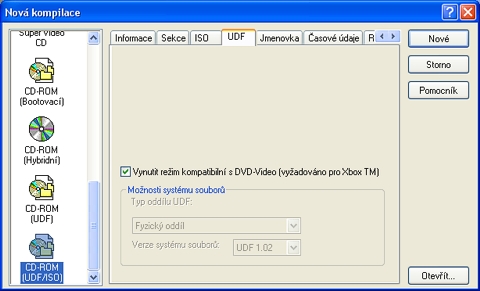
Zcela nově je v Neru zlepšena kompatibilita Video DVD. Tu je vhodné využít hlavně při vypalování smíšených Video a ROM DVD.
Bootovatelné CD
Nero nabízí možnost vytvoření bootovatelných disků, tedy disků, z nichž lze
na počítači přímo spustit operační systém. Této vlastnosti se využívá jak při
instalacích operačních systémů, tak např. při ukázkách možností operačního systému.
Nero běžně zvládá vytvoření bootovatelného CD s operačním systémem DOS nebo Windows 9x/Me. Při sestavování obsahu je rozdíl od vypalování datového CD pouze v tom, že si Nero vyžádá systémovou (bootovací, záchrannou) disketu, z které si vytvoří její obraz (image). Ten pak „přepálí“ na CD. Chceme-li počítač nabootovat z CD, musíme tuto variantu povolit v BIOS počítače. Díky použitému obrazu bootovací diskety pak CD na sebe převezme vlastnosti diskety a CD-ROM mechanika se hlásí jako A:\. Stávající mechanika se automaticky přejmenuje na B:\.
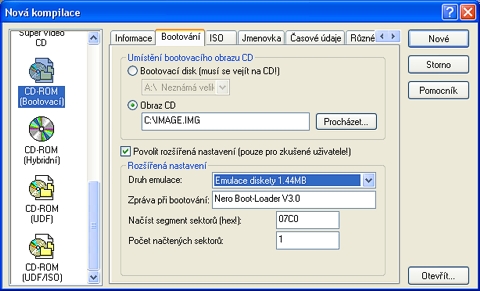
Vytvoření bootovacího CD ve Windows 2000/XP je podstatně složitější záležitostí, protože tato eventualita není v Neru zatím dotažena do úplného konce. Přesto provést lze. Především v těchto operačních systémem neexistuje bootovací disketa (CD zde nepracuje v emulaci disketové mechaniky, ale v emulaci pevného disku), a proto je potřeba bootovací sektor získat z originálního CD. Absolvovat přípravu má asi smysl pouze v případě, že si chcete například připravit instalační CD se zahrnutými opravami (Service Packy) operačního systému. Celý postup je dost komplikovaný, a proto se o něm zmíníme jen v několika bodech; podrobný návod najdete například na serveru www.cdr.cz. Nejprve naripujeme programem CDRWin originální CD do souboru. Díky programu CDmage nebo IsoBuster tento soubor otevřeme a z něj extrahujeme část potřebnou pro bootovaní CD. Tento obraz bootovacího sektoru pak přidáme k novému projektu. Vypálit nové CD je jednodušší ve CDRWin, kdo chce ale mermomocí pálit jen v Neru, musí nejprve zásahem v registrech vyřadit přidávání čísla verze formátu ISO9660 k názvům souborů.
Co ještě Nero dokáže
Nero DriveSpeed, CDSpeed a Info ToolsSoučástí instalace Nera je i dvojice malých, ale praktických utilit DriveSpeed a CDSpeed. Nejsou přístupné přímo z Nera, ale najdete je ve stejné programové skupině. DriveSpeed má na starosti ovládání rychlosti otáčení CD a DVD mechanik. To je praktické hlavně při přehrávání souborů MP3 a DivX, kdy mechaniky zběsile vibrují celým počítačem. Zpomalení otáček je mnohdy prospěšné i při běžném čtení dat z CD, protože snížením rychlosti přenosu nedochází k chybám čtení a tedy k opakovanému načítání dat (viz obr.). Mechaniky pracující trvale s nižší rychlostí, než je udávaná výrobní maximální, jsou mnohem stabilnější, a proto použití DriveSpeedu každému doporučujeme. Po spuštění programu zvolíte ve Volbách jazyk a necháte otestovat mechaniku
tlačítkem Zjistit. V okně se vám vrátí nabídka s možnostmi rychlostí,
ze kterých si můžete vybrat. Výhodné je využít možnosti startu programu
při každém spuštění počítače, kdy se usadí v podobě ikony ve spodní liště
a lze jej kdykoliv aktivovat a podle potřeby otáčky změnit.
CDSpeed se zaměřuje na vlastnosti médií.
Info Tools |
Nero to zkouší i s archivací Záloha pevného diskuNero obsahuje zálohovací program, který dokáže uložit kompletní harddisk,
nejedná se však o pouhé uložení dat, ale o zálohu celé partition nebo
také obrazu (image) disku. Díky tomu lze například uložit kompletní nainstalovaný
disk s operačním systémem a v případě potřeby ho kdykoliv rychle obnovit
do původní podoby. Obnova disku je možná jen kompletně. Ze zálohy nelze
extrahovat jednotlivé soubory. Po spuštění programu získáte výpis disků a jejich rozdělení (partition). Vykřičníkem je označen disk, ze kterého je pravděpodobně nabootován operační systém, nebo který je v tomto okamžiku používán.
Vybereme partition a spustíme zálohu (vypalování). V případě, že by se záloha nevešla na 74minutové médium, Nero si automaticky řekne si o nový CD. Na obrázku si všimněte i položky počet CDR. Z tohoto je evidentní, že program nepoužívá žádnou kompresi. V tomto případě to znamená, že i když máte disk obsazen třeba jen z poloviny, tak na zálohu potřebujete tolik CD, jako kdyby byl zaplněn zcela. Ze zvědavosti jsme vyzkoušeli hotové soubory zálohy zabalit kompresním programem WinRAR. Při standardní komprimaci byl výsledný soubor poloviční až desetinový. Tady tedy má výrobce ještě co zlepšovat. Pokud zálohujete disky s důležitými daty, doporučujeme pro jistotu vyrobit
kopie dvě. Je tedy výhodnější vyrobit nejprve image CD na další pevný
disk, a ten potom vypálit vícekrát. Určitě byste měli vypálené kopie zkušebně
zkopírovat na pevný disk, zda jsou data z CD čitelná nebo alespoň vypalovat
se zapnutou kontrolou povrchu (ověření). Obnova disků |
